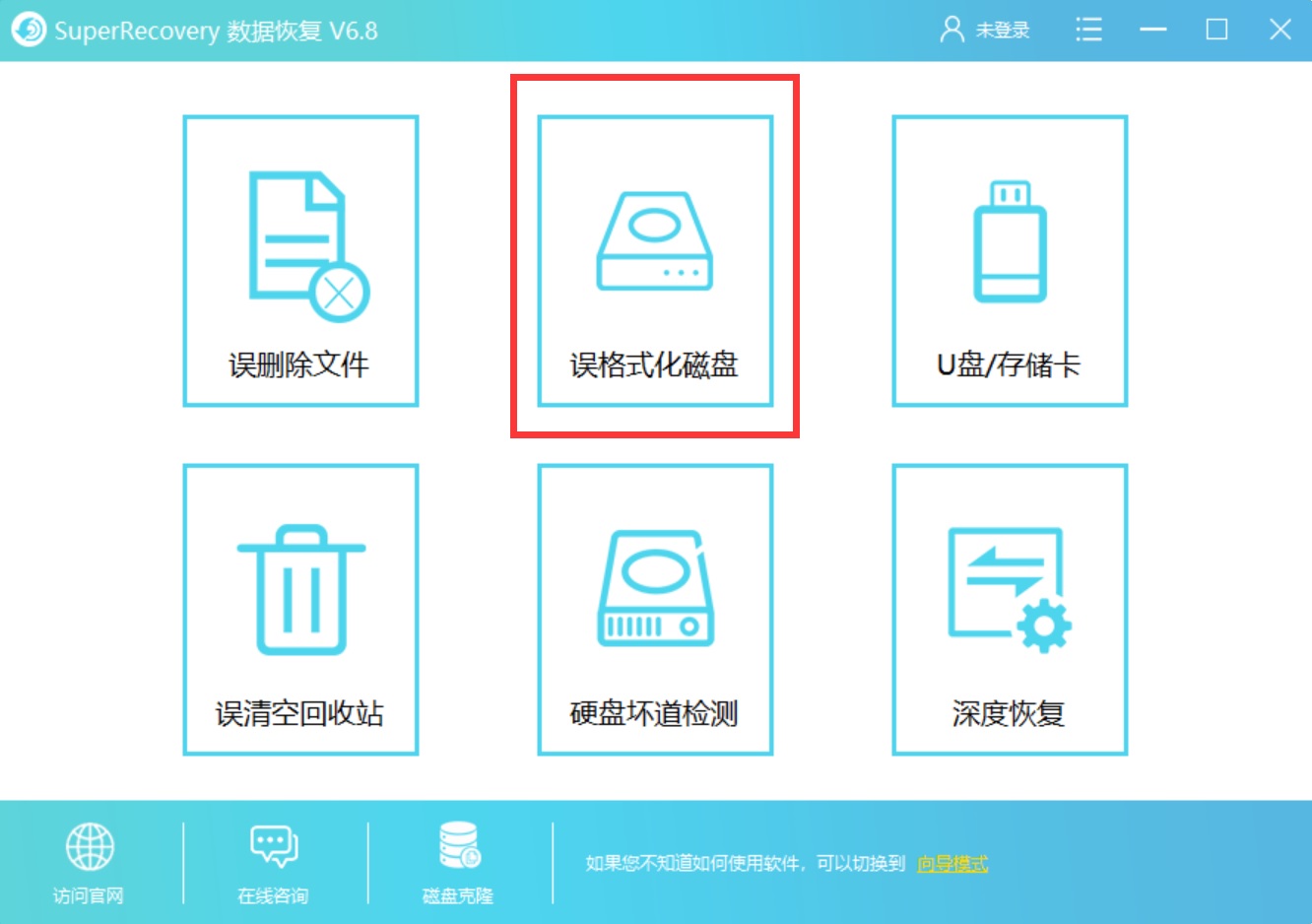电脑C、D 盘格式化后数据还能恢复吗?
发布时间:2019-10-22 20:42:22
很多新购买的电脑硬盘只分了两个区,有些小伙伴觉得有些不习惯,有些小伙伴则是觉得电脑分区应该3个到5个之间。殊不知,电脑硬盘分区是会直接影响文件传输速度以及占用电脑空间的。所以一旦出现这样的问题,大多数小伙伴都会选择格式化一些磁盘。那么,电脑C、D盘格式化后数据还能恢复吗?这里为大家分享一种superrecovery超级硬盘数据恢复软件的图文操作方法,一起来看下吧。

准备材料:被格式化数据的电脑、superrecovery超级硬盘数据恢复软件
superrecovery超级硬盘数据恢复软件是一款功能强大的电脑数据恢复软件,可以帮助用户轻松恢复被删除或者格式化或者分区丢失的数据,支持恢复300+种文件格式,除了恢复电脑桌面上被删除的文件,还支持恢复电脑、U盘、移动硬盘、内存卡等存储设备上的文件。如果您也遇到了数据丢失的问题,不妨下载尝试。

磁盘格式化数据恢复方法:
步骤一:获取软件,选择数据恢复功能
首先,从superrecovery超级硬盘数据恢复软件官网(地址:www.superrecovery.cn)获取软件进行安装。进入到软件当中,选择数据恢复功能。目前superrecovery超级硬盘数据恢复软件有六大功能选项,包括:误格式化磁盘、误清空回收站、误删除文件、深度扫描、U盘/存储卡等。一般情况下,电脑C、D盘格式化数据恢复,选择“误格式化磁盘”。
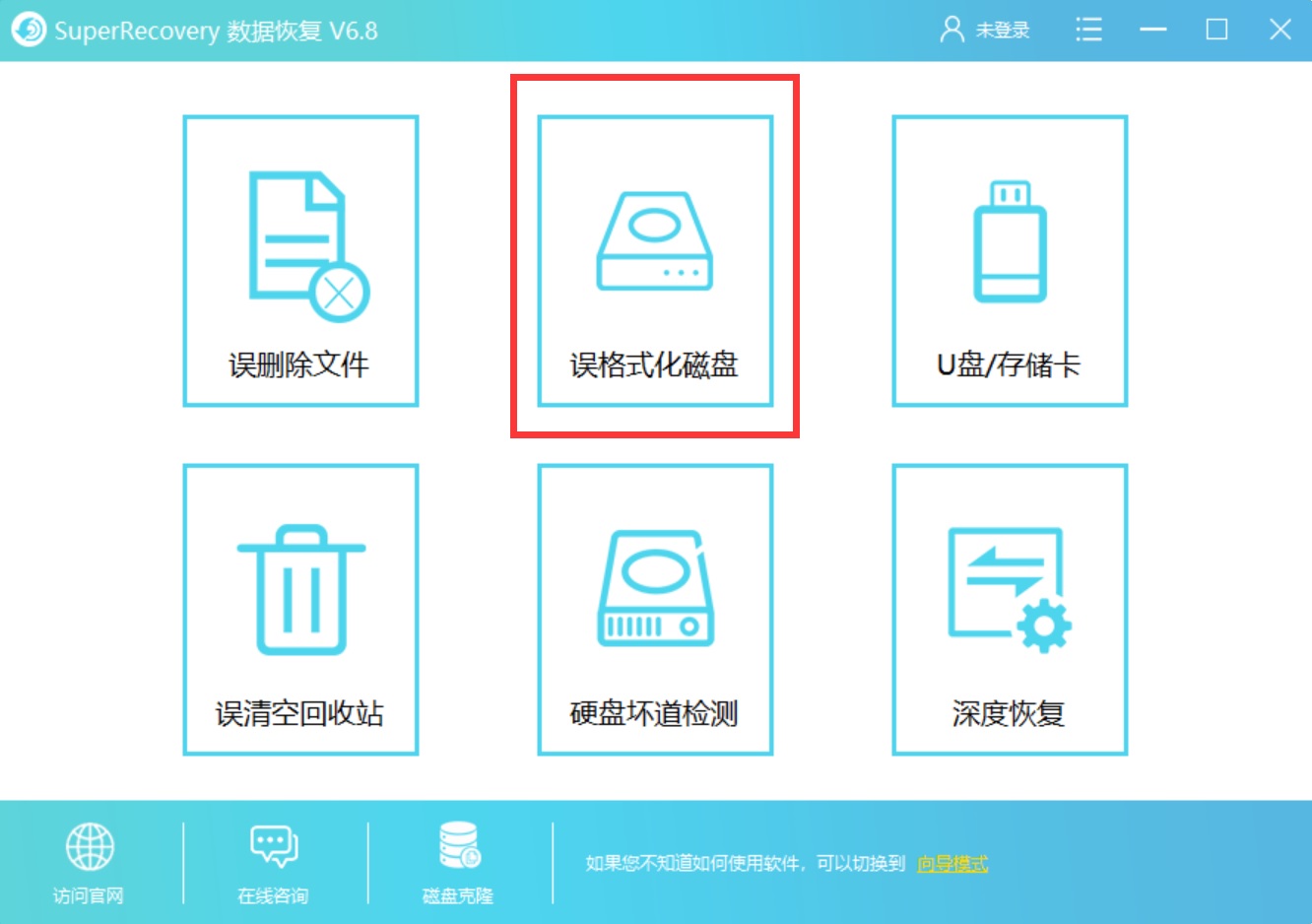
步骤二:选择磁盘名称以及数据类型
进入到下一界面,选择磁盘名称,如果您是C盘被格式化,那么选择“C盘”,并点击“下一步”。然后根据丢失的文件,选择对应的数据类型。如果您丢失的是一张PNG图片,那么直接勾选“图片”,这样可以节省扫描时间。如果您丢失的数据类型比较多,那么直接勾选“选择所有类型”即可,点击“扫描”。

步骤三:扫描完成,开始恢复
等待文件扫描完成,双击扫描出来的文件进行预览。确认无误后,选择这些文件,并点击软件界面右下角“恢复”按钮即可。

除了电脑C、D盘格式化数据恢复以外,superrecovery超级硬盘数据恢复软件还支持恢复U盘、内存卡、CF卡、SD卡、相机、记忆棒等多种介质。以上就是小编为您分享的电脑C、D盘格式化数据恢复的图文操作方法了,如果您也遇到了这样的问题,不妨参照上述方法进行尝试。这里小编提醒大家,在使用电脑的过程中,要确保部分重要文件及时备份。另外,在安装superrecovery超级硬盘数据恢复软件的过程中,要避免被格式化数据的磁盘,避免丢失的数据被覆盖。
标签:
相关文章: